Entenda o “Recipient Update Service” e como as “Recipient Policies” são aplicadas – Parte I
Por: Viviane Lopes
Entender como um componente funciona é o primeiro passo para administrá-lo corretamente. Nesta série de artigos explicarei com detalhes o que é o “Recipient Update Service” do Exchange 2000/2003, e como as “Recipient Policies” são aplicadas.
O que é o Recipient Update Service?
O Recipient Update Service, mais conhecido como RUS, é o componente do Exchange Server responsável por criar e atualizar endereços de e-mail para todos os objetos do tipo “mail-enabled” ou “mailbox-enabled” de uma organização (usuários, grupos, contatos, pastas públicas), além de atualizar listas de endereços. O RUS é um sub-processo/componente do serviço Microsoft Exchange System Attendant (mad.exe), implementado através da dll “ABV_DG.dll”.
Sempre que o serviço do System Attendant é iniciado, o seguinte evento é informado no log de aplicações:
Event Type: Information
Event Source: MSExchangeSA
Event Category: General
Event ID: 9008
Computer: US-DC-01
Description: Microsoft Exchange System Attendant is starting 'ABV_DG.DLL'.
O evento 9008 indica que o serviço do System Attendant carregou a dll “ABV_DG.dll”, ou seja, o RUS foi iniciado.
Tarefas realizadas pelo RUS
As tarefas realizadas pelo RUS podem ser divididas em 4 categorias, descritas à seguir:
Recipient Policy:
· O atributo “proxyAddresses” é configurado para os usuários baseado nas “Recipient Policies”. O atributo “proxyAddresses” corresponde a todos os endereços de e-mail de um objeto, por exemplo, endereços de SMTP, X400, Ccmail, etc. Se os endereços de e-mail forem configurados manualmente, o RUS não altera o atributo “proxyAddresses”.
· O RUS também é responsável por estampar outros atributos de e-mail, por exemplo, os atributos “mail” e “textEncodedORAddress”.
Address List:
· O atributo “showInAddressBook” é configurado baseado nas listas de endereços existentes. Este atributo define quais objetos devem aparecer nas listas de endereços. O “showInAddressBook” também é necessário para que a tarefa “Checar nome” funcione no cliente Outlook ou qualquer cliente MAPI.
System Policy:
· Os atributos homeMDB, homeMTA e msExchHomeServerName são configurados se pelo menos um deles já estiver presente. O RUS não altera nenhum destes atributos se o mesmo já estiver populado.
· Caso não estejam presentes, os atributos msExchMailboxGuid, legacyExchangeDN e displayName também são configurados pelo RUS.
· Para os grupos de usuários ou listas de distribuição que possuem o atributo hideDLMembership configurado para “True”, o RUS adiciona entradas de controle de acesso (ACE) na lista de permissões (ACL), de forma a prevenir usuários de visualizarem os membros do grupo/lista.
Outros:
Adicionalmente, o RUS também é responsável por:
· Configurar as permissões no container the "cn=Microsoft Exchange System Objects,DC=domain,DC=com" de forma a refletir os privilégios administrativos atribuidos pelo processo de delegação de permissões do Exchange - “Exchange Delegate Wizard”.’
· Popular os membros do grupo “Exchange Enterprise Server” de cada domínio da floresta.
Quantos RUS você precisa?
Durante a instalação do primeiro Exchange Server de uma organização, dois RUS serão criados automaticamente – o Domain RUS e o Enterprise RUS. Cada RUS atua em um “naming context” diferente do Active Directory.
· Enterprise RUS – responsável por estampar objetos presentes no container “Configuration” do Active Directory. Por exemplo, bases de dados como o “Public Folder store”. Existe apenas um Enterprise RUS por organização Exchange.
· Domain RUS – responsável por estampar objetos presentes no container “Domain” do Active Directory. Por exemplo, usuários, grupos e contatos. Deve existir no mínimo um RUS por domínio no Active Directory.
Em um ambiente multi-domínio, você eventualmente precisará criar RUS adicionais. Você deve criar um RUS para:
· Qualquer domínio onde objetos “mail-enabled” ou “mailbox-enabled” existirem
· Qualquer domínio onde servidores Exchange sejam instalados
· Qualquer domínio que contenha um DC (domain controller ) ou GC (global catalog) que possa ser usado pelo Exchange Server
· No domínio Root
Configuração do RUS
O RUS possue quatro propriedades importantes, descritas à seguir:
· Domain (msExchDomainLink) – Dominio do Active Directory onde o RUS está localizado.
· Exchange Server (msExchAddressListServiceLink) – servidor Exchange que executa o serviço do RUS.
· Windows Domain Controller (msExchServer1NetworkAddress) – Controlador de domínio utilizado pelo RUS para detectar mudanças e realizar as atualizações necessárias nos objetos.
· Update Interval (activationSchedule) – você pode determinar de quanto em quanto tempo o RUS irá detectar alterações realizadas no Active Directory e atualizar os objetos necessários. Por padrão, o RUS roda a cada minuto (Always Run).
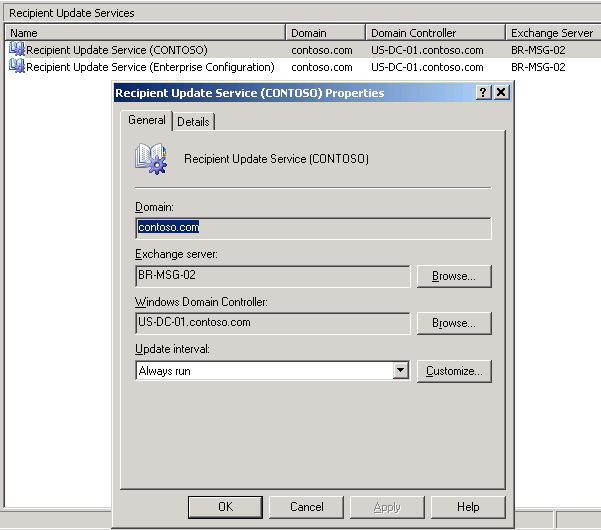
Como o RUS aplica as “Recipient Policies”?
O RUS utiliza 3 formas diferentes para buscar os objetos no Active Directory que devem ser estampados ou atualizados:
- Atualizar apenas objetos novos ou modificados (comportamento normal do RUS ou através do “Update Now”)
- Atualizar todos os objetos (Opção “Rebuild”)
- Atualizar todos os objetos que correspondam a uma “recipient policy”específica (quando a política é modificado ou aplicada)
O método a ser utilizado pelo RUS para realizar uma busca no Active Directory e atualizar objetos depende das ações tomadas pelo administrador do Exchange através do Exchange System Manager. Veja como funciona cada um dos métodos:
Atualizar apenas objetos novos ou modificados
Este é o comportamento padrão que o RUS adota todas as vezes que o componente inicia uma busca por objetos a serem atualizados. Este também é o comportamento a ser seguido quando você seleciona a opção “Update Now”, e nenhuma das “recipient policies” foram alteradas ou aplicadas, e a opção “Rebuild” não foi selecionada.
O RUS mantém um controle das últimas mudanças ocorridas no Active Directory, através do controlador de domínio selecionado nas propriedades deste componente. Seguindo o horário especificado pelo administrador, o RUS periodicamente verifica os objetos que foram criados ou atualizados desde a última busca realizada.
Você pode selecionar a opção “Update Now” nas propriedades do RUS para forçar que a busca seja realizada imediatamente. A ação de “Update Now” configura o atributo “msExchReplicateNow” para “True” – isso faz com que o RUS ignore o seu agendamento temporariamente e inicie uma pesquisa por objetos novos ou modificados, e então as alterações necessárias são realizadas. Quando o processo termina, o atributo “msExchReplicateNow” é configurado para “False”.
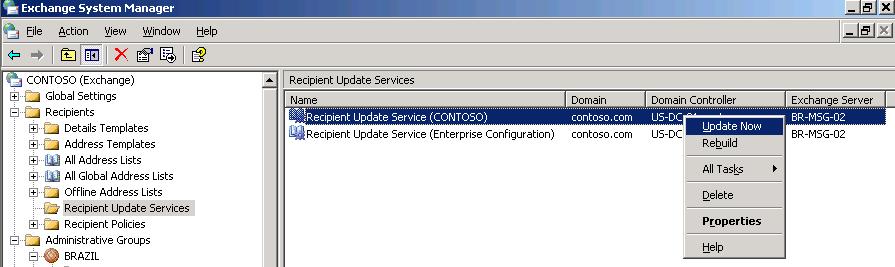
Selecione “Update now” nas propriedades do RUS para forçar uma busca no AD imediatamente
Atualizar todos os objetos
Para forçar uma busca em todos os objetos no Active Directory, é necessário selecionar a opção “Rebuild” nas propriedades do RUS. Quando você escolhe o “Rebuild”, o atributo “msExchDoFullReplication” é configurado para “True”. Na próxima vez que o RUS iniciar uma pesquisa, seja pelo agendamento normal ou através do “Update now”, a pesquisa será feita em todos os objetos do Active Directory, não apenas nos objetos novos ou modificados. Quando o processo termina, o atributo “msExchDoFullReplication” é configurado para “False”.
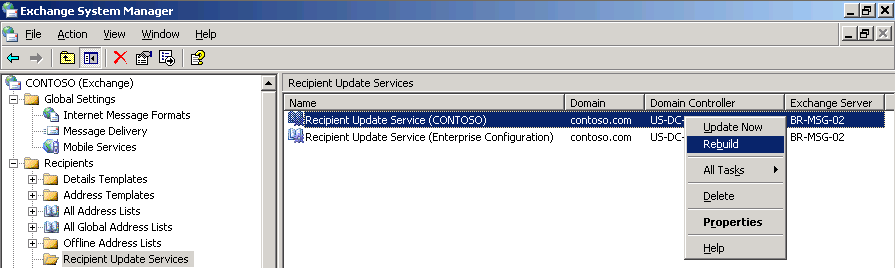
Selecione “Rebuild” nas propriedades do RUS para forçar uma busca completa no Active Directory
Uma “Recipient Policy” é aplicada para um conjunto de usuários baseado no filtro definido na política. O filtro fica armazenado no atributo “purportedSearch”, e qualquer alteração realizada neste atributo pode fazer com que o RUS trabalhe fora do comportamento padrão (explicado anteriormente).
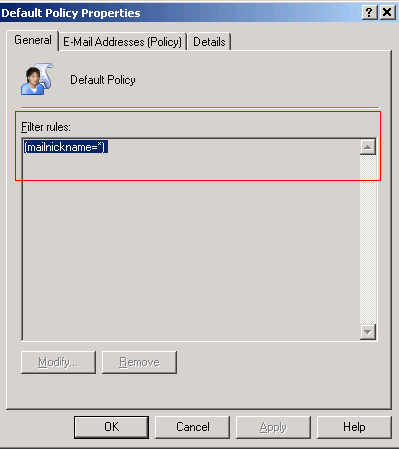
“Filter Rules” define quais são os usuários englobados pela política
Quando o filtro de uma “Recipient Policy” é modificado, os usuários englobados pela política podem ser completamente diferentes do que havia sido definido anteriormente. Por esta razão, quando o filtro da política é alterado, o RUS realiza uma busca por todos os usuários englobados pelo novo filtro, e também pelo filtro definido anteriormente. O RUS atua desta forma com o objetivo de atualizar o atributo “msExchPoliciesIncluded” – este atributo reflete quais são as políticas que devem ser aplicadas para um determinado usuário/objeto.
Vale ressaltar que usuários sujeitos a uma “Recipient Policy” diferente não terão os seus endereços de e-mail alterados automaticamente. Para que os endereços de e-mail sejam alterados de forma a espelhar o que está definido na política que agora engloba estes usuários, é necessário aplicá-la através da opção “Apply this policy now”.
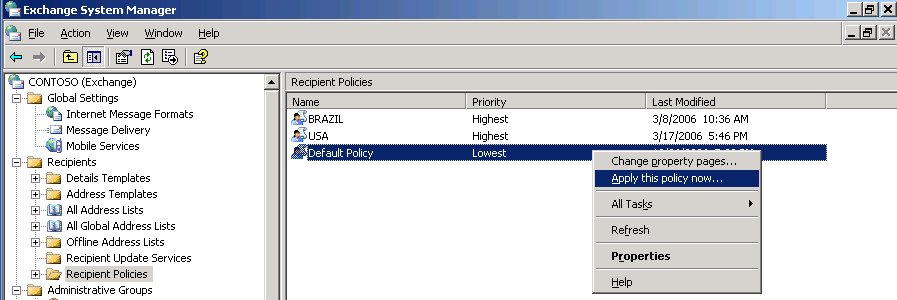
“Apply this policy now” atualiza TODOS os endereços de e-mail de todos os usuários englobados na política
Pontos importantes:
· Se você apenas modificar os endereços de e-mail definidos em uma política, você não estará alterando o comportamento padrão do RUS - se o filtro da política não foi alterado, o RUS não irá buscar por todos os usuários englobados pela política em questão automaticamente.
· Mesmo que o filtro tenha sido alterado, e que o RUS busque por todos os usuários agora englobados pela política, os endereços de e-mail não serão alterados automaticamente para refletir os endereços definidos na política.
Quando os endereços de e-mail de uma política são modificados, a seguinte pergunta é realizada ao administrador do Exchange:
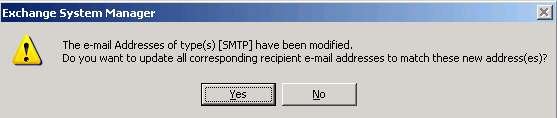
“Yes” atualiza o endereço de e-mail modificado para todos os usuários englobados na política
Se a resposta for “Yes”, os endereços de e-mails alterados serão aplicados para todos os usuários englobados pela política.
|
Cuidado ao utilizar a opção “Apply Now” ou responder “Yes” para a pergunta acima – por favor aguarde a parte II deste artigo na próxima semana. J |
